Bạn sử dụng máy tính mỗi ngày và thường xuyên lặp đi lặp lại những tác vụ nhất định? Có thể đơn giản như việc mở trình duyệt yêu thích, hoặc phức tạp hơn là khởi chạy một bộ ứng dụng phục vụ công việc. Dù là loại hành động nào, việc thực hiện các bước thủ công để tái tạo kịch bản đó mỗi lần đều tốn thời gian quý báu. Thay vào đó, bạn hoàn toàn có thể tận dụng các công cụ tự động hóa mạnh mẽ trên máy tính để bàn hoặc laptop chạy Windows của mình. Những công cụ này cho phép bạn lập trình để thực hiện bất kỳ chức năng hay chuỗi chức năng nào thông qua các lệnh và trình kích hoạt cụ thể. Chỉ cần chọn một hành động từ danh sách các hoạt động, sau đó thiết lập một trình kích hoạt để kích hoạt hành động đó. Mặc dù các ví dụ tôi đề cập có vẻ đơn giản, nhưng bạn có thể thực hiện những quy trình tự động hóa cực kỳ mạnh mẽ bằng các công cụ này, giúp tiết kiệm đáng kể thời gian mỗi ngày – để bạn có thể dành thời gian đó cho những công việc khác hoặc xây dựng những thói quen tốt hơn. Hãy cùng khám phá một số ứng dụng và các tình huống thực tế mà bạn có thể áp dụng tự động hóa để làm cho cuộc sống số của mình trở nên dễ dàng hơn.
1. Windows Task Scheduler – Trợ Thủ Tích Hợp Sẵn
Công cụ lập lịch mạnh mẽ của Windows
Hầu hết người dùng có thể không nhận ra, nhưng Windows 11 ẩn chứa vô số tính năng và công cụ tích hợp sẵn giúp loại bỏ nhu cầu sử dụng các ứng dụng của bên thứ ba. Một ví dụ điển hình là Clipchamp, một trình chỉnh sửa video xuất sắc được tích hợp sẵn trong hệ điều hành, cung cấp nhiều tính năng hơn bạn tưởng. Một ví dụ khác là ứng dụng Task Scheduler (Lập lịch Tác vụ) bên trong Windows. Như tên gọi, ứng dụng này – một cách đơn giản – sẽ lập lịch cho các tác vụ diễn ra theo những khoảng thời gian hoặc trình kích hoạt đã đặt. Chẳng hạn, bạn có thể chọn mở File Explorer vào 9 giờ sáng mỗi ngày, hoặc đóng trình duyệt Arc vào 6 giờ chiều mỗi ngày sau khi hoàn thành công việc. Bạn thậm chí có thể tùy chỉnh tần suất hành động: chọn những ngày trong tuần bạn muốn tác vụ kích hoạt, hoặc chọn một ngày cụ thể.
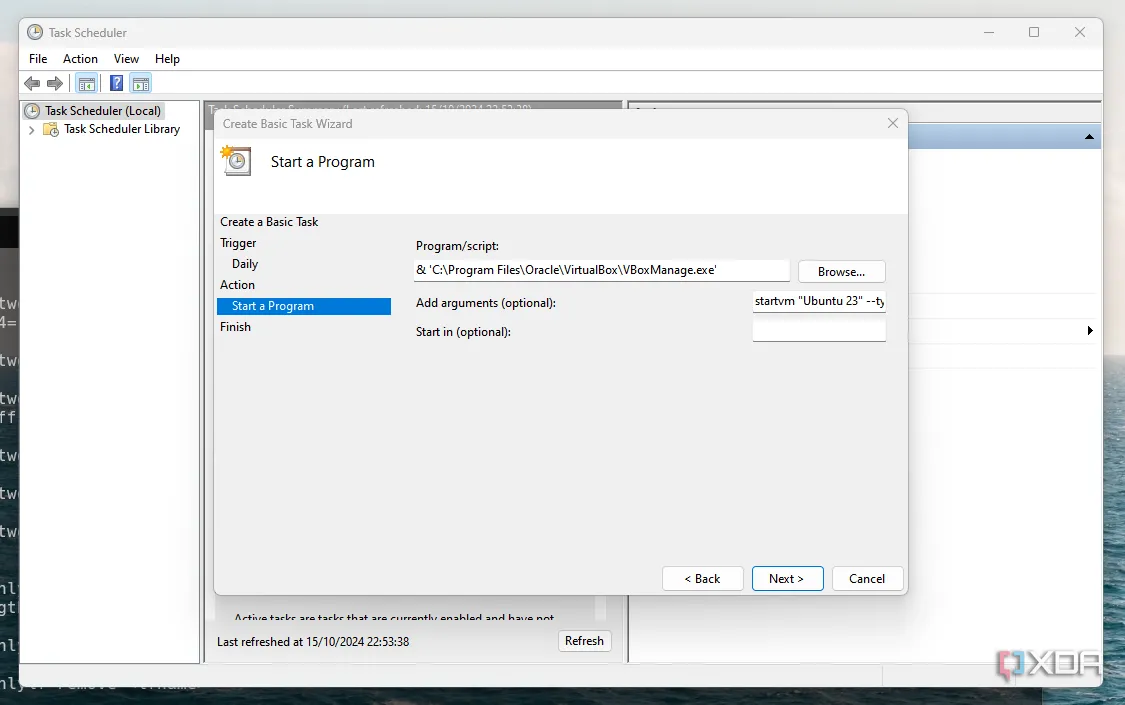 Màn hình giao diện Windows Task Scheduler hiển thị các tác vụ đã lên lịch
Màn hình giao diện Windows Task Scheduler hiển thị các tác vụ đã lên lịch
Khả năng tùy biến nâng cao
Nếu bạn nghĩ những tác vụ trên quá cơ bản, thì đó chỉ là một ví dụ nhỏ về những gì Windows Task Scheduler có thể làm ở cấp độ bề mặt. Ứng dụng này cũng cung cấp tùy chọn để bạn tạo các tác vụ và quy trình tự động hóa nâng cao. Với tùy chọn này, bạn có thể đặt tên cho quy trình tự động hóa của mình, thiết lập để nó chỉ kích hoạt khi một tài khoản người dùng nhất định được đăng nhập, và thậm chí chọn các điều kiện tùy chỉnh để nó chạy. Ví dụ, việc mở hoặc đóng một ứng dụng vào một thời điểm nhất định trong ngày có thể không phù hợp với tất cả mọi người. Đối với các tác vụ nâng cao, ứng dụng cung cấp tùy chọn đặt trình kích hoạt tùy chỉnh dựa trên một sự kiện, khi bạn mở khóa PC, khóa nó, hoặc đăng nhập nếu bạn muốn thực hiện các tác vụ ngay lập tức khi bật PC.
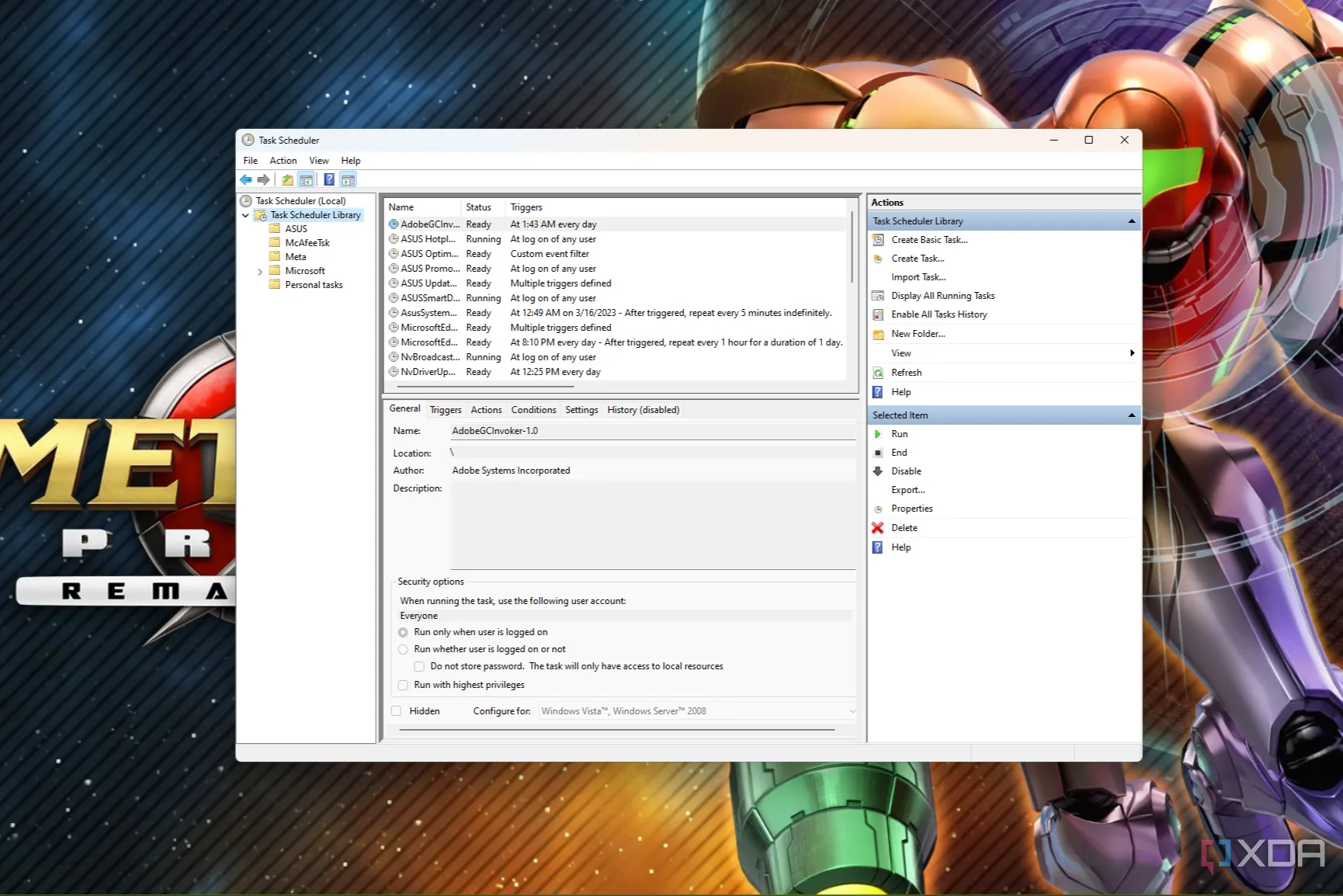 Cửa sổ tạo tác vụ nâng cao trong Windows Task Scheduler cho phép tùy chỉnh điều kiện kích hoạt
Cửa sổ tạo tác vụ nâng cao trong Windows Task Scheduler cho phép tùy chỉnh điều kiện kích hoạt
Hơn nữa, việc thực hiện tự động hóa nâng cao cũng có thể liên quan đến việc chạy các tập lệnh Command Prompt (CMD) như một hành động thay vì chỉ đơn giản là khởi chạy hoặc đóng ứng dụng. Khi được sử dụng đúng cách, Windows Task Scheduler có thể là một công cụ cực kỳ mạnh mẽ để hoàn thành công việc mà không tốn quá nhiều thời gian lặp lại các hành động. Khi bạn sử dụng ứng dụng này nhiều hơn, bạn sẽ có thể khám phá tất cả các cách khác nhau mà bạn có thể tận dụng nó để tiết kiệm thời gian và công sức.
2. Microsoft Power Automate – Hơn Cả Tự Động Hóa Văn Phòng
Sức mạnh vượt trội so với Task Scheduler
Nhiều quyết định của Microsoft đôi khi khá khó hiểu. Chẳng hạn như việc Windows Task Scheduler và Microsoft Power Automate lại là hai ứng dụng riêng biệt. Với cách thức hoạt động tương tự, chúng đáng lẽ nên được kết hợp thành một ứng dụng duy nhất trên Windows 11. Dù sao, nếu bạn thấy ứng dụng Task Scheduler còn hạn chế về chức năng, bạn có thể sử dụng một ứng dụng khác cũng được tích hợp sẵn trong bản dựng Windows 11 của bạn – Microsoft Power Automate. Khác với Task Scheduler chỉ có thể khởi chạy chương trình hoặc chạy các tập lệnh CMD đơn giản, Power Automate có khả năng vượt trội hơn nhiều.
Các tác vụ tiềm năng mà bạn có thể thực hiện thông qua ứng dụng này bao gồm khả năng tự động gửi email đến một danh sách gửi thư, tự động tải xuống tệp đính kèm từ email, tích hợp các dịch vụ trực tuyến với Excel để trích xuất dữ liệu, v.v. Cá nhân tôi đã thiết lập ứng dụng để tự động đồng bộ tất cả tệp đính kèm Gmail của mình với Google Drive, điều này cực kỳ hữu ích vì tôi không phải tìm kiếm hàng ngàn email để tìm một tài liệu khi cần.
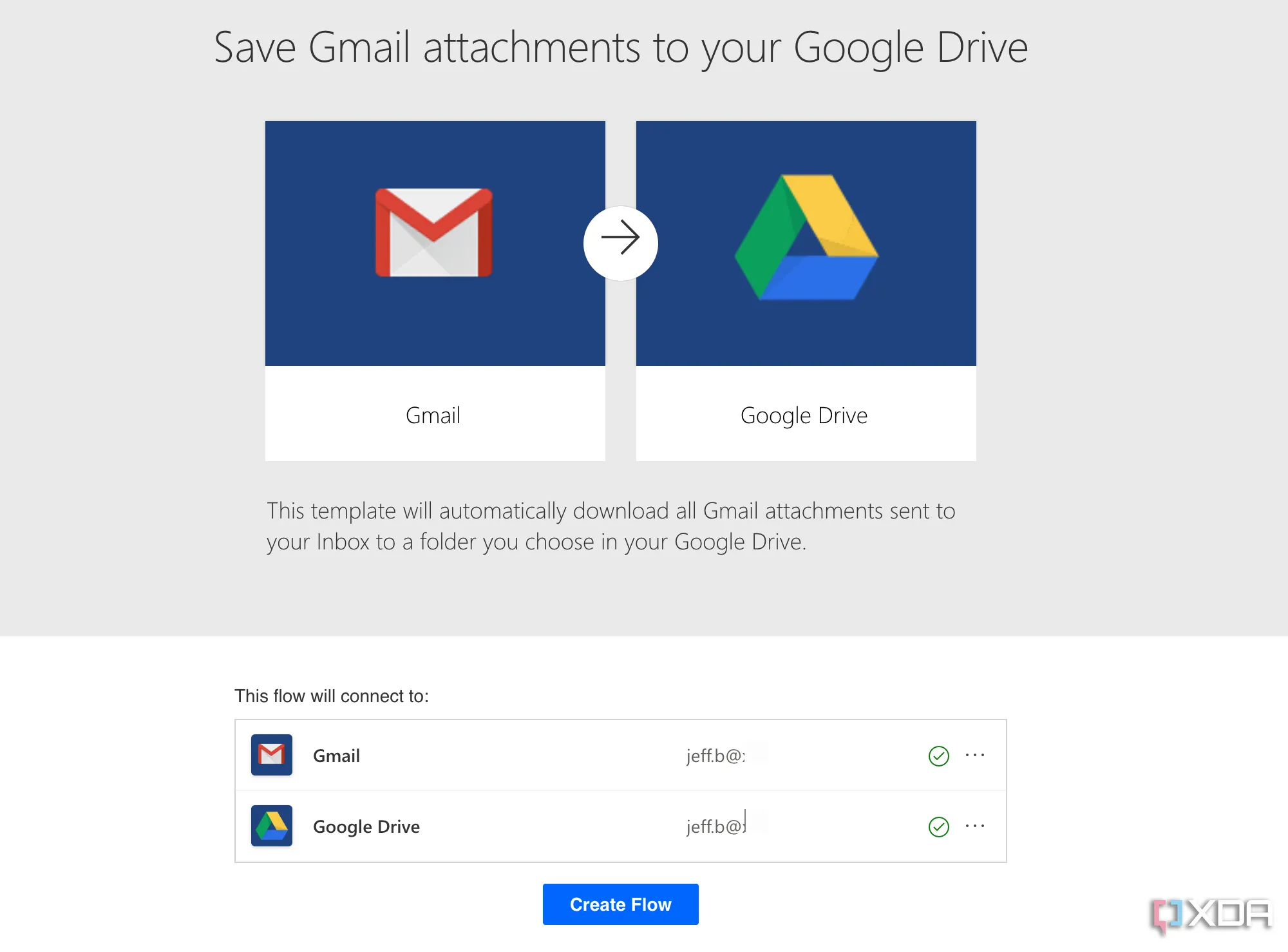 Giao diện Microsoft Power Automate đang thiết lập luồng tự động lưu tệp đính kèm Gmail
Giao diện Microsoft Power Automate đang thiết lập luồng tự động lưu tệp đính kèm Gmail
Ứng dụng thực tế và tích hợp Copilot
Một trường hợp sử dụng hiệu quả khác là tự động di chuyển dữ liệu từ Microsoft Forms sang một trang tính Excel. Khi làm việc với bộ dữ liệu lớn hoặc tiến hành một cuộc khảo sát, đây thực sự là một “vị cứu tinh”. Có nhiều tác vụ văn phòng khác mà bạn có thể tự động hóa với dịch vụ này – bao gồm tự động hóa Excel – giúp bạn tiết kiệm vô số thời gian mỗi ngày. Hãy thử nghĩ đến việc chạy các tập lệnh trong Excel để thực hiện một chức năng trên một bộ dữ liệu lớn. Bạn cũng có thể sử dụng Copilot để tạo ra các tập lệnh hoặc cách thức khác nhau mà bạn có thể tự động hóa công việc của mình trong Excel hoặc bất kỳ ứng dụng nào trong bộ Microsoft Office.
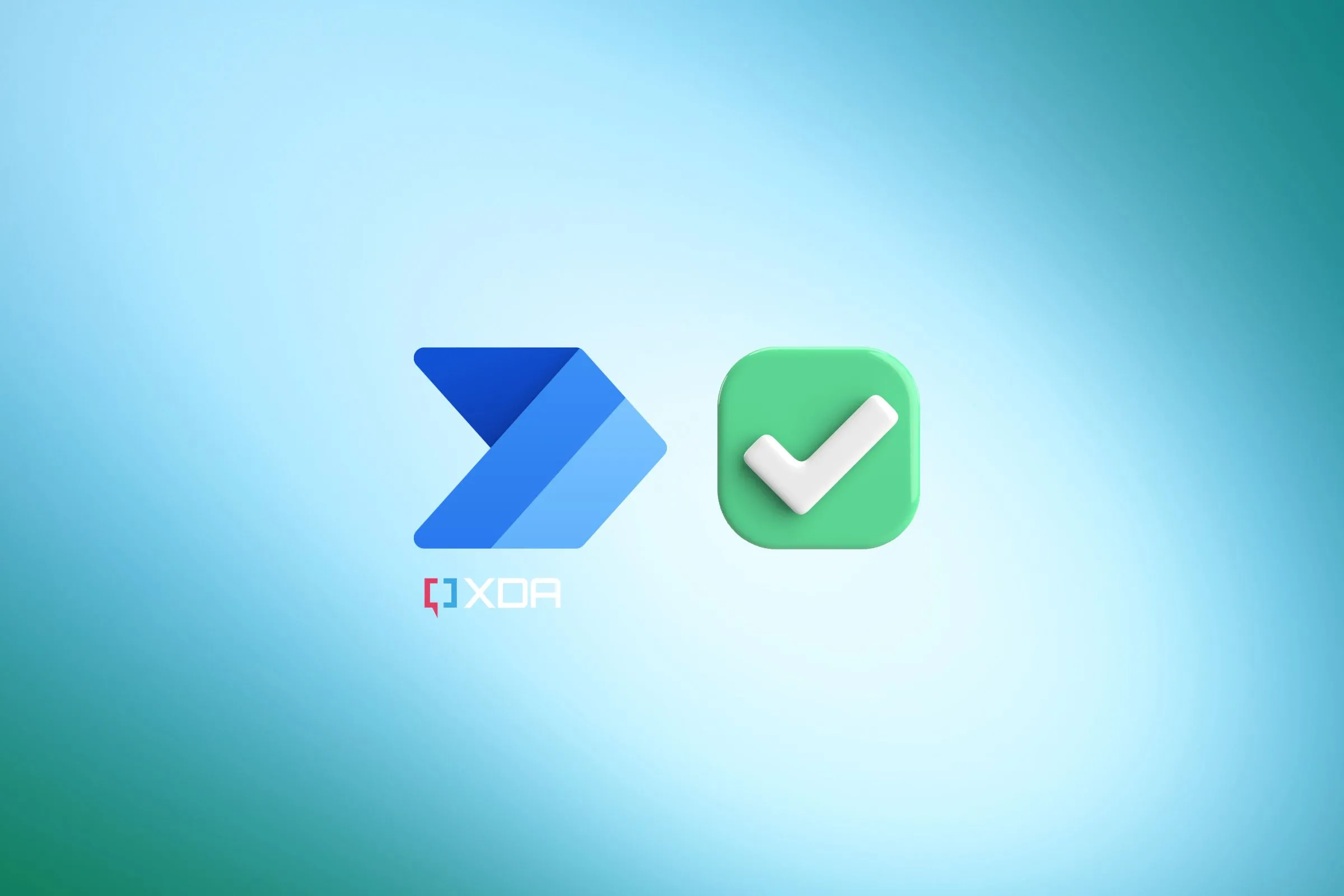 Minh họa các tác vụ hàng ngày có thể tự động hóa hiệu quả với Microsoft Power Automate
Minh họa các tác vụ hàng ngày có thể tự động hóa hiệu quả với Microsoft Power Automate
3. AutoHotkey – Kịch Bản Hóa Tùy Chỉnh Không Giới Hạn
Tối ưu hóa bằng phím tắt và macro
Giờ hãy cùng đến với những công cụ mạnh mẽ hơn. AutoHotkey là một công cụ lập trình kịch bản tự động hóa cho phép người dùng Windows thực hiện các hành động có thể thực sự thay đổi cách họ sử dụng máy tính. Vì đây là một ứng dụng của bên thứ ba, khả năng của nó là vô tận. Quy trình tự động hóa không chỉ giới hạn ở việc khởi chạy ứng dụng vào một thời điểm nhất định hoặc gửi email theo một lịch trình cụ thể. AutoHotkey cho phép bạn sử dụng các tập lệnh tùy chỉnh để thiết lập các phím tắt và tổ hợp phím nhằm kích hoạt hành động. Nói một cách đơn giản, bạn có thể nhấn một tổ hợp phím trên bàn phím hoặc nhấp chuột một số lần nhất định để thực hiện một chức năng.
Ví dụ, bạn có thể thiết lập các phím tắt thay thế văn bản cực kỳ hữu ích khi gõ các bài viết và bài luận dài. Một ví dụ điển hình là thiết lập văn bản ‘omw’ để tự động thay thế bằng ‘on my way’. Giờ đây, mỗi khi bạn gõ ba chữ cái đó, AutoHotkey sẽ tự động thay thế nó bằng cụm từ đầy đủ. Không chỉ vậy, bạn thậm chí có thể tạo các clicker tự động nhấp vào một phần nhất định của màn hình theo các khoảng thời gian đã định. Cho dù đó là tạo macro, cải thiện quy trình làm việc hay kích hoạt các phím tắt giúp bạn hoàn thành công việc ít nỗ lực hơn, AutoHotkey là giải pháp toàn diện.
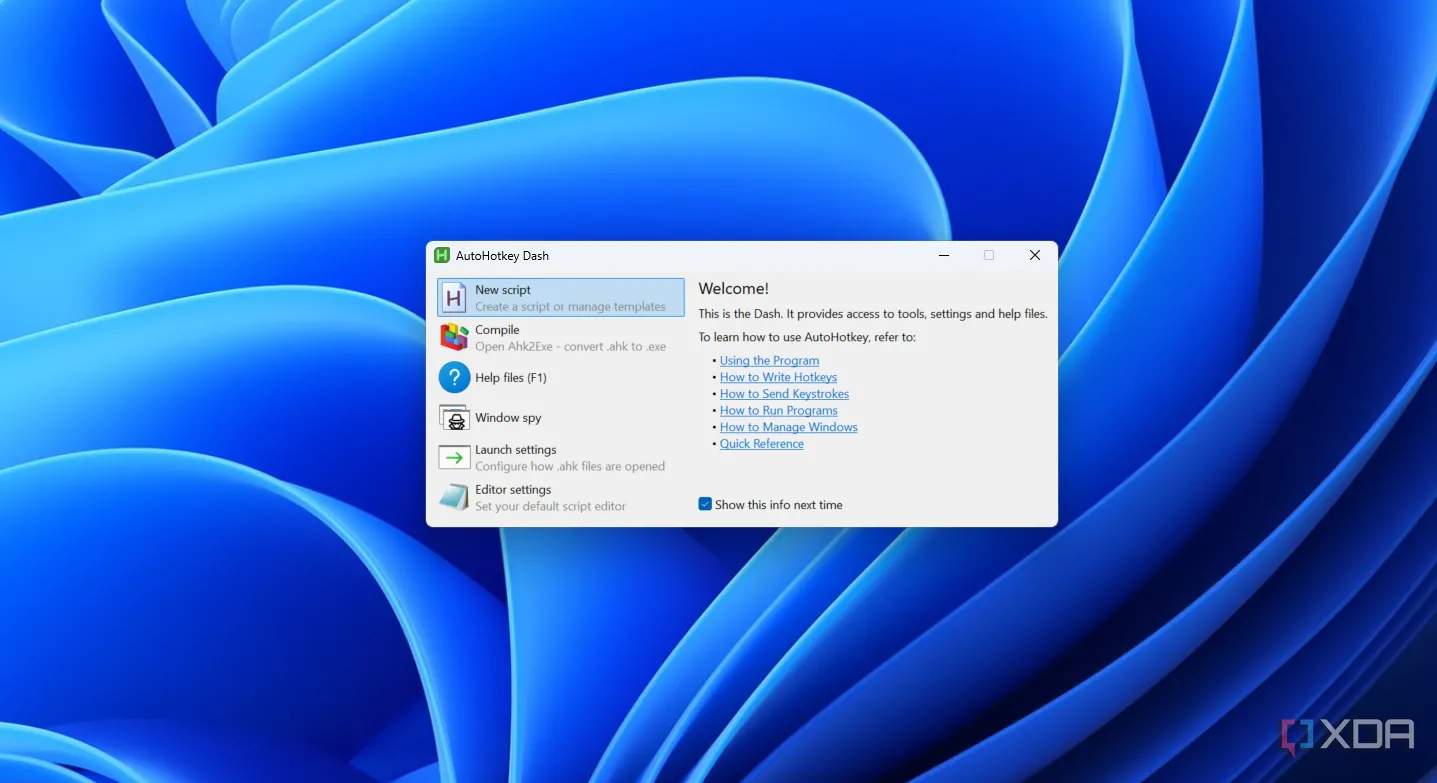 Biểu tượng và giao diện dòng lệnh của AutoHotkey, công cụ kịch bản hóa tác vụ
Biểu tượng và giao diện dòng lệnh của AutoHotkey, công cụ kịch bản hóa tác vụ
Tiết kiệm thời gian cho người dùng chuyên nghiệp
Trong khi các dịch vụ được đề cập trước đó tiết kiệm thời gian bằng cách khởi chạy ứng dụng nhanh chóng, AutoHotkey làm điều đó bằng cách giảm số lần gõ phím và nhấp chuột của bạn. Mặc dù có vẻ không nhiều, nhưng thời gian tiết kiệm được sẽ tăng lên đáng kể theo thời gian khi bạn sử dụng dịch vụ này. Có nhiều trường hợp tôi cần gõ lặp lại các từ hoặc cụm từ dài khi viết bài. Rất nhiều trong số những từ này là danh từ riêng với cách viết hoa phức tạp, tốn một chút thời gian để gõ. Một ứng dụng như AutoHotkey làm mọi thứ dễ dàng hơn nhiều bằng cách cho phép tôi gán các phím tắt như ‘nv’ để gõ Nvidia hoặc ‘sd’ cho Snapdragon.
4. MouseKey Recorder – Ghi Lại và Tái Hiện Tác Vụ
Sức mạnh của Macro trong tầm tay
Làm sao có thể có một danh sách các công cụ tự động hóa mà không có một công cụ nào ghi lại và tái tạo các macro? Vâng, MouseKey Recorder làm chính xác điều đó. Đối với những người chưa biết, macro là các chức năng được ghi lại trong khi chúng đang được thực hiện. Ví dụ, bạn có thể khởi chạy một loạt ứng dụng, mở các menu nhất định bên trong chúng và nhấp vào một nút. Toàn bộ quá trình đó có thể được ghi lại bằng MouseKey Recorder dưới dạng một macro. Sau đó, bạn có thể thiết lập macro đó để lặp lại theo một lịch trình đã định.
Những tính năng như vậy chắc chắn không dành cho tất cả mọi người, nhưng người dùng chuyên nghiệp (power users) sẽ đánh giá cao cách nó giúp cuộc sống dễ dàng hơn cho các máy tính được thiết kế để thực hiện một chức năng duy nhất. Giả sử có một quy trình nhất định cần tuân theo khi một ứng dụng ngừng phản hồi và bạn cần khởi chạy lại nó nhanh chóng. Thay vì nhấp bốn lần khác nhau và tốn thời gian thực hiện, bạn có thể ghi lại macro và chạy nó thông qua một tổ hợp phím. Vì vậy, lần tới khi ứng dụng ngừng hoạt động, tất cả những gì bạn phải làm là nhấn một phím duy nhất và xem toàn bộ quy trình được tự động thực hiện.
 Minh họa giao diện ứng dụng với một macro đang được ghi hoặc thực hiện
Minh họa giao diện ứng dụng với một macro đang được ghi hoặc thực hiện
Ứng dụng đột phá trong công việc và cuộc sống
Tôi từng sử dụng một macro để tự động thêm sản phẩm vào giỏ hàng ngay khi nó được giảm giá. Đó là một đợt flash sale, có nghĩa là có số lượng sản phẩm giới hạn sẽ được bán đúng 12 giờ trưa. Tôi biết mình sẽ quá chậm để làm thủ công, vì vậy tôi đã sử dụng macro để tự động nhấp vào nút “Thêm vào giỏ hàng” hàng ngàn lần trong một giây. Nó hoạt động đáng ngạc nhiên, vì tôi đã có thể mua sản phẩm mà không gặp bất kỳ vấn đề gì. Tất nhiên, có nhiều trường hợp sử dụng hữu ích khác cho MouseKey Recorder ngoài việc đặt hàng trực tuyến, nhưng bạn đã hiểu ý tưởng rồi đấy.
Nâng cao hiệu suất làm việc của bạn
Sử dụng tự động hóa để cải thiện quy trình làm việc có thể tác động đáng kể đến năng suất của bạn. Tôi từng nghĩ rằng tự động hóa các tác vụ nhỏ và nhàm chán sẽ không tạo ra sự khác biệt lớn vì nó hầu như chỉ tiết kiệm vài giây thời gian của tôi trong mỗi trường hợp. Tuy nhiên, thời gian tiết kiệm được sẽ được nhân lên đáng kể khi bạn xem xét tất cả các trường hợp mà bạn có thể tự động hóa công việc của mình và số lần bạn có thể sử dụng nó mỗi ngày. Hãy bắt đầu khám phá và ứng dụng các công cụ này để thấy sự khác biệt trong hiệu suất và thời gian của mình.